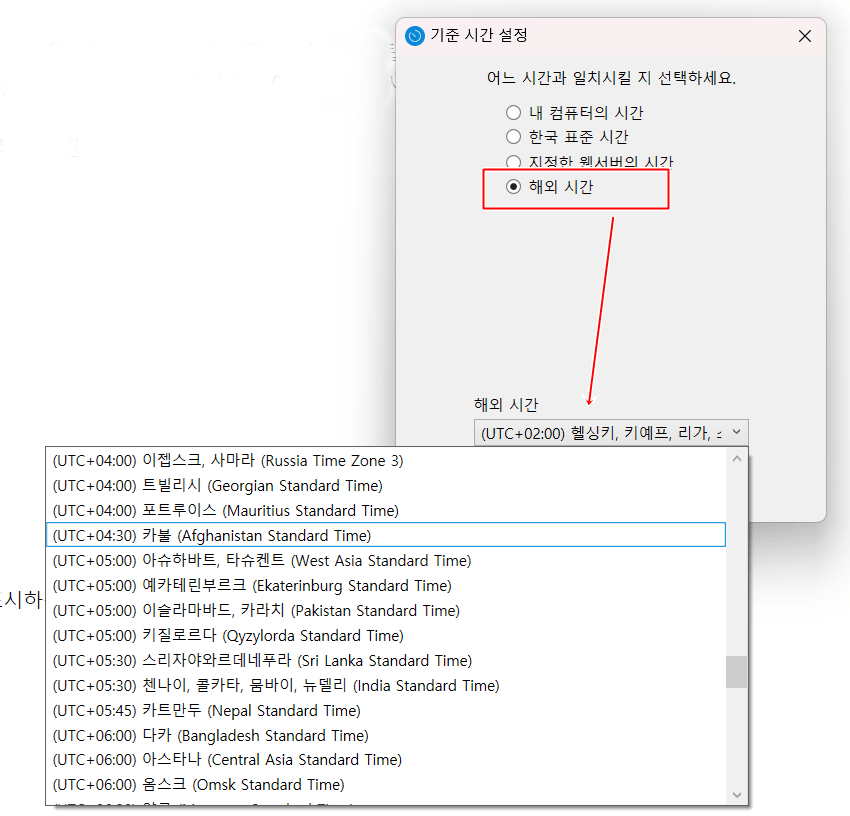블루워치 서버시간
소개
- 시계에 표시되는 시간을 어느 시간에 일치시켜(동기화) 표시할 지 여부를 결정하는 기능입니다.
- 내 컴퓨터의 시간을 기준 시간으로 설정하거나, 한국 표준 시간으로 설정 하거나 사용자가 지정하는 사이트 서버를 기준 시간으로 설정할 수 있습니다.
- 이 기능은 1.1.0 버전 이상부터 사용할 수 있습니다.
- 이 설명서는 1.1.0 버전을 기준으로 작성 되었으며, 다른 버전의 경우에 내용이 실제와 다소 차이가 있을 수 있습니다.
서버 시간으로 설정하는 방법
- 시계 위젯에 마우스를 대고 오른쪽 버튼 클릭 –> 나타나는 팝업 메뉴에서 [ 설정] 을 선택합니다.(참고: 팝업 메뉴 사용법 보기)
- 설정창에서 상단 메뉴 –> [ 고급 설정 ] –> [ 기준 시간 설정 ] 메뉴를 선택합니다.
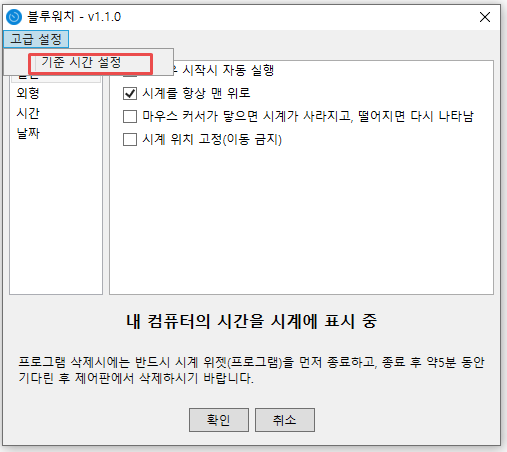
- 기준 시간 설정창에서 [ 지정한 서버의 시간 ]에 체크를 하고, 원하는 서버 주소를 직접 입력하시면 됩니다.
- 주소는 해당 사이트 주소를 적어주면 되는데 반드시 “http://” 혹은 “https://” 등의 접두어를 적어 주셔야 합니다.
- [ 확인 ] 버튼을 누르면 즉시 시계에 서버의 시간과 일치하는 시간이 표시됩니다.
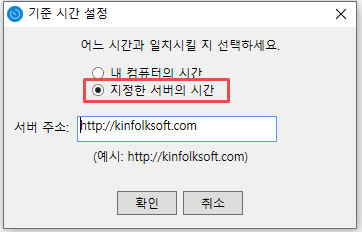
- 블루워치 설치 후에는 기본적으로 “내 컴퓨터 시간”을 표시하는 걸로 설정 되어 있습니다. 이를 특정 서버시간 표시로 변경할려면 위의 방법대로 해주시면 됩니다.
한국 표준 시간으로 설정하는 방법
- 이 기능은 1.3.7 버전 이상부터 사용할 수 있습니다.
- 시계에 마우스 를 대고 마우스 오른쪽 버튼 클릭 후 나타나는 팝업 메뉴창에서 [ 일반 설정 ] –> [ 기준 시간 ] –> [ 기준 시간 변경하기 ] 메뉴를 선택합니다.
- 기준 시간 설정창에서 [ 한국 표준 시간 ]을 선택 후, 원하는 한국 표준 시간 측정 서버를 선택하세요.
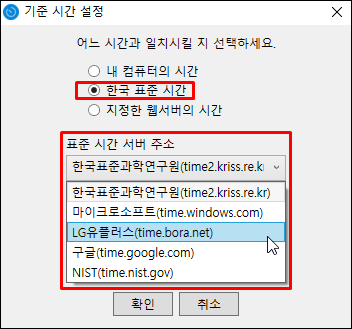
선택 가능한 한국 표준 시간 종류
- 한국표준과학연구원(time2.kriss.re.kr)
- 마이크로소프트(time.windows.com)
- LG유플러스(time.bora.net)
- 구글(time.google.com)
- NIST(time.nist.gov)
해외 시간으로 설정하는 방법
- 이 기능은 1.5.0 버전 이상부터 사용할 수 있습니다.(2023년 7월 16일에 배포함)
- 기준 시간 설정창에서 [ 해외 시간 ]을 선택 후, 하단의 드랍다운 메뉴에서 원하는 해외 시간을 선택하세요.
- 세계 모든 시간을 설정할 수 있습니다.
- 윈도우 운영제체의 종류(예: 윈도우7, 윈도우11 등)에 따라 세계 시간 이름이 다르게 보일 수도 있습니다.